Air Tag چیست ؟
- AIR TAG به شما امکان می دهد به راحتی چیزهایی مانند کلید، کیف پول، کیف پول، کوله پشتی، چمدان و موارد دیگر را ردیابی کنید. به سادگی آن را با iPhone، iPad یا iPod touch خود تنظیم کنید و آن را به مورد خود وصل کنید، و AIR TAG شما در قسمت Items در برنامه Find My نشان داده می شود.
- AirTag و دستگاههایی که بخشی از برنامه لوازم جانبی Find My Network هستند و برخی از مدلهای AirPod-AirPods (نسل سوم)، AirPods Pro و AirPods Max- از شبکه Find My برای کمک به پیگیری و پیدا کردن وسایل خود استفاده میکنند.
- AirTag، AirPods و سایر لوازم جانبی شبکه Find My دارای ویژگی هایی برای محافظت در برابر ردیابی ناخواسته هستند.
- لوازم جانبی AirTag، AirPods و Find My Network برای محافظت از حریم خصوصی شما طراحی شدهاند.
- آنها دارای شناسه های بلوتوث منحصر به فرد هستند که اغلب تغییر می کنند.
ردیابی ناخواسته :
اگر هر یک از AirTag، AirPods، یا سایر لوازم جانبی شبکه Find My که از صاحبش جدا شده است، به مرور زمان با شما در حال حرکت مشاهده شد، به یکی از دو روش به شما اطلاع داده میشود. این ویژگیها بهطور خاص برای منصرف کردن افراد از تلاش برای ردیابی شما بدون اطلاع شما ایجاد شدهاند.
اگر iPhone، iPad یا iPod touch دارید، Find My یک اعلان به دستگاه Apple شما ارسال میکند. این ویژگی در iOS یا iPadOS 14.5 یا بالاتر در دسترس است. برای دریافت هشدار، مطمئن شوید که:
- به Settings > Privacy > Location Services بروید و Location Services را روشن کنید.
- به Settings > Privacy > Location Services > System Services بروید. Find My iPhone را روشن کنید.
- به Settings > Privacy > Location Services > System Services بروید. مکان های مهم را روشن کنید تا وقتی به مکان مهمی مانند خانه خود می رسید به شما اطلاع داده شود.
- به تنظیمات > بلوتوث بروید و بلوتوث را روشن کنید.
- به برنامه Find My بروید، روی برگه Me ضربه بزنید و Tracking Notifications را روشن کنید
- حالت هواپیما را خاموش کنید. اگر دستگاه شما در حالت هواپیما باشد، اعلان ردیابی دریافت نخواهید کرد.
اگر آیفون، آیپد یا آیپاد تاچ ندارید، AIR TAG که برای مدتی نزد صاحبش نیست، هنگام جابجایی صدا منتشر میکند. این نوع اعلان با AirPods پشتیبانی نمی شود.
- اگر AirTag، ابزار جانبی شبکه من را پیدا کنید یا AirPods ناشناخته شناسایی کردید، از مراحل زیر برای اطلاع از آن، پیدا کردن و غیرفعال کردن آن استفاده کنید.
- اگر از دستگاه اندرویدی استفاده میکنید، میتوانید برنامه Tracker Detect را دانلود کنید تا لوازم جانبی AirTag یا Find My Network را که از صاحبش جدا شده است و ممکن است با شما در سفر باشد پیدا کنید.
در صورت مشاهده هشدار :
اگر یکی از هشدارهای زیر را در iPhone، iPad یا iPod touch خود مشاهده کردید، ممکن است یک مورد سازگار با شبکه Find My با شما سفر کند و مالک میتواند مکان آن را ببیند.
اگر AirTag که از صاحبش جدا شده است در طول زمان با شما در حال حرکت دیده شود، این هشدار نمایش داده می شود: AirTag Found Moving With You.
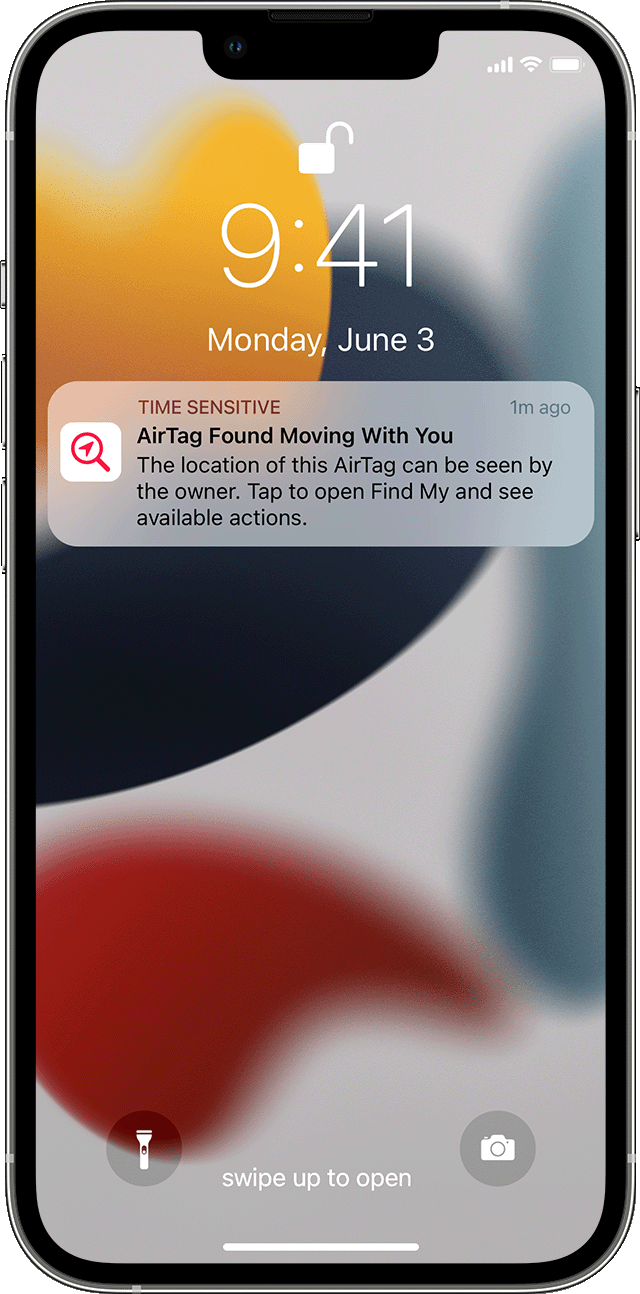
ایرتگ اپل
- Find My نقشه ای از جایی که AIR TAG، Find My Network Accessories یا مجموعه ای از AirPods با شما مشاهده شده است را نشان می دهد. نقاط قرمز نشان می دهد که مورد ناشناخته در نزدیکی iPhone، iPad یا iPod touch شما کجا شناسایی شده است.
- خطوط چین که نقاط قرمز را به هم وصل میکنند کمک میکنند دنبالهای را که مورد با شما شناسایی شده است نشان دهد. نقاط قرمز نشان نمی دهد که صاحب مورد در حال مشاهده مکان مورد است.
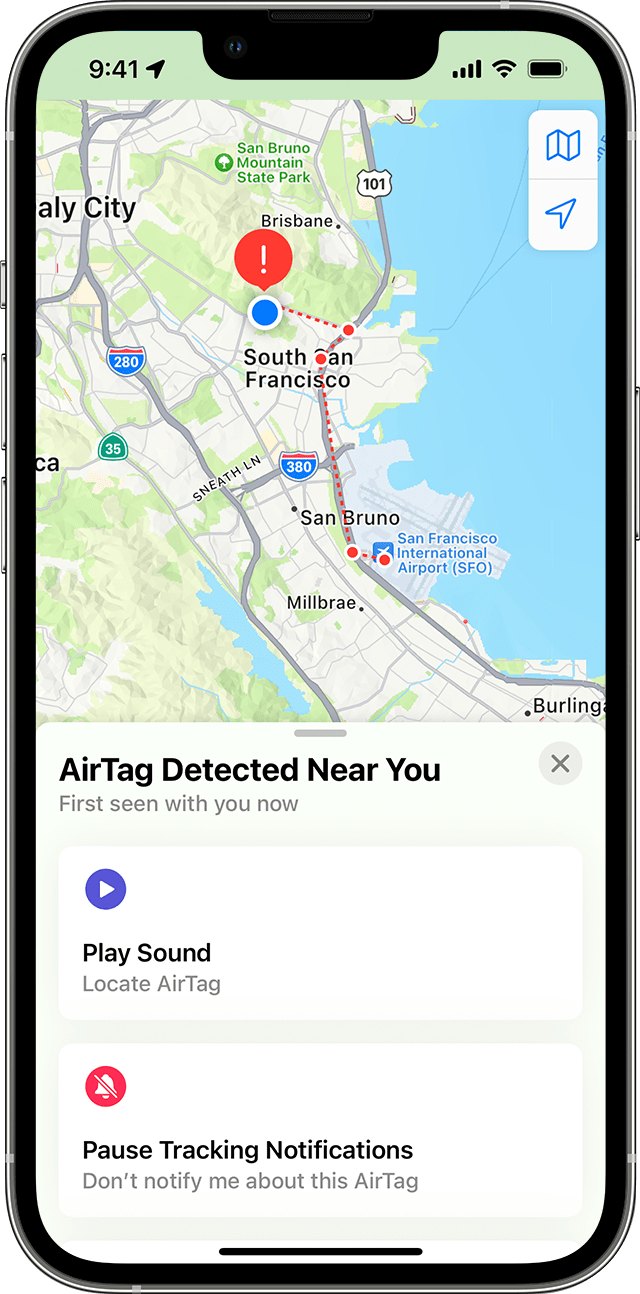
ایرتگ
- اگر ایرپادهایی که از صاحبشان جدا شده اند به مرور زمان با شما در حال حرکت هستند، یکی از این هشدارها نمایش داده می شود: شناسایی AirPods، شناسایی AirPods Pro یا AirPods Max Detected.
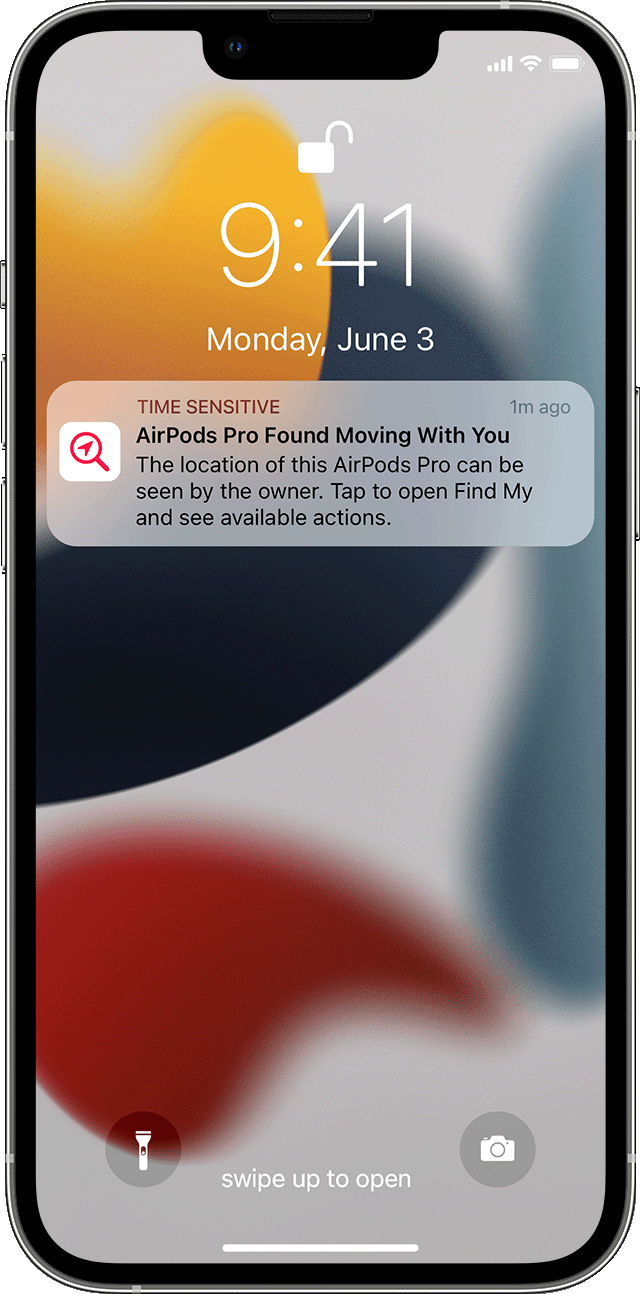
بررسی ایرتگ
- اگر لوازم جانبی شبکه Find My را که از صاحبش جدا شده است، به مرور زمان با شما در حال حرکت مشاهده شود، این هشدار نمایش داده میشود: «نام محصول» شناسایی شد (که در آن «نام محصول» نام لوازم جانبی شبکه «یافتن من» است که شناسایی شده است).
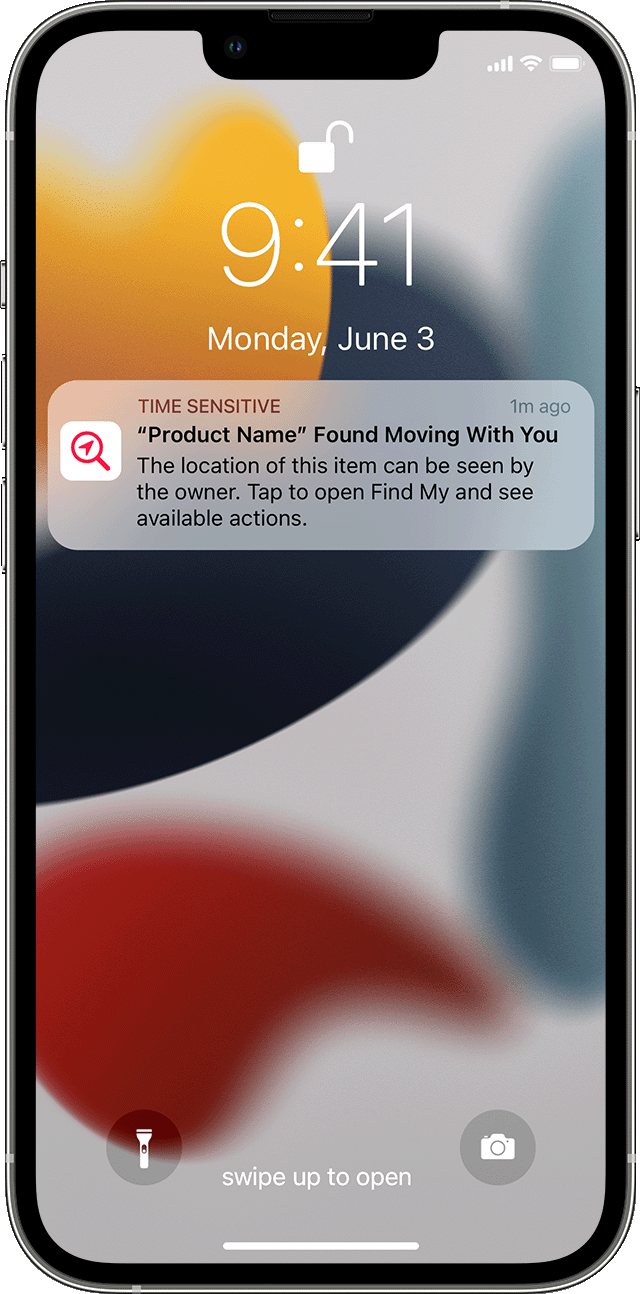
پبغام Product Name ایرتگ
- اگر AirPods یا لوازم جانبی شبکه Find My شناسایی شود اما برنامه Find My در آن زمان در اتصال به آنها یا سرور مشکل داشته باشد، این هشدار نمایش داده می شود:
- لوازم جانبی ناشناس شناسایی شد. این هشدار تنها در صورتی نمایش داده می شود که مجموعه ای از AirPods یا لوازم جانبی شبکه Find My در نزدیکی شما شناسایی شود، نه AirTag.
- اینها می توانند ایرپادهای قرض گرفته شده باشند یا ایرپادهایی که سهواً توسط یکی از دوستان یا اعضای خانواده به جا گذاشته شده است.
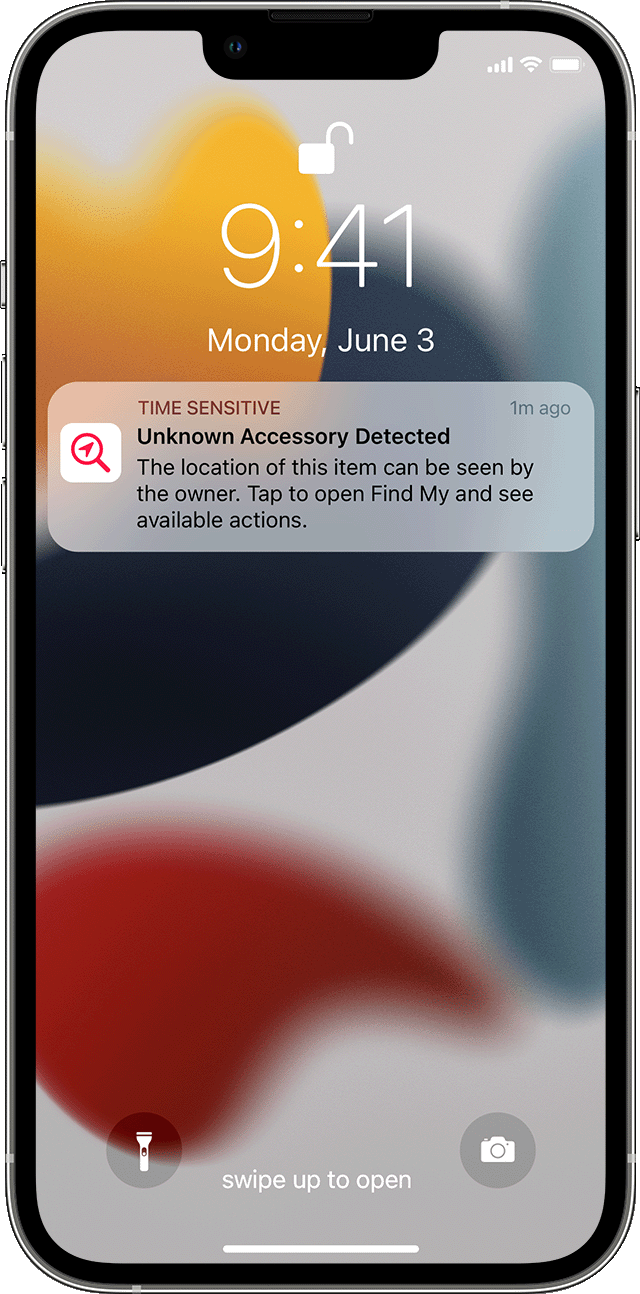
بررسی پیغام های ایرتگ
نحوه ی پیدا کردن وسایل با ایرتگ :
اگر هشداری دریافت کردید که AIR TAG، AirPods یا یکی دیگر از لوازم جانبی شبکه Find My با شما همراه است، این مراحل را دنبال کنید تا آن را پیدا کنید. ابتدا، برنامه Find My را بررسی کنید اگر میتوانید صدایی را روی لوازم جانبی ناشناخته پخش کنید:
- روی هشدار ضربه بزنید.
- روی Continue و سپس Play Sound ضربه بزنید.
- به صدا گوش کن اگر برای یافتن آیتم به زمان بیشتری نیاز دارید، می توانید دوباره آن را بازی کنید.
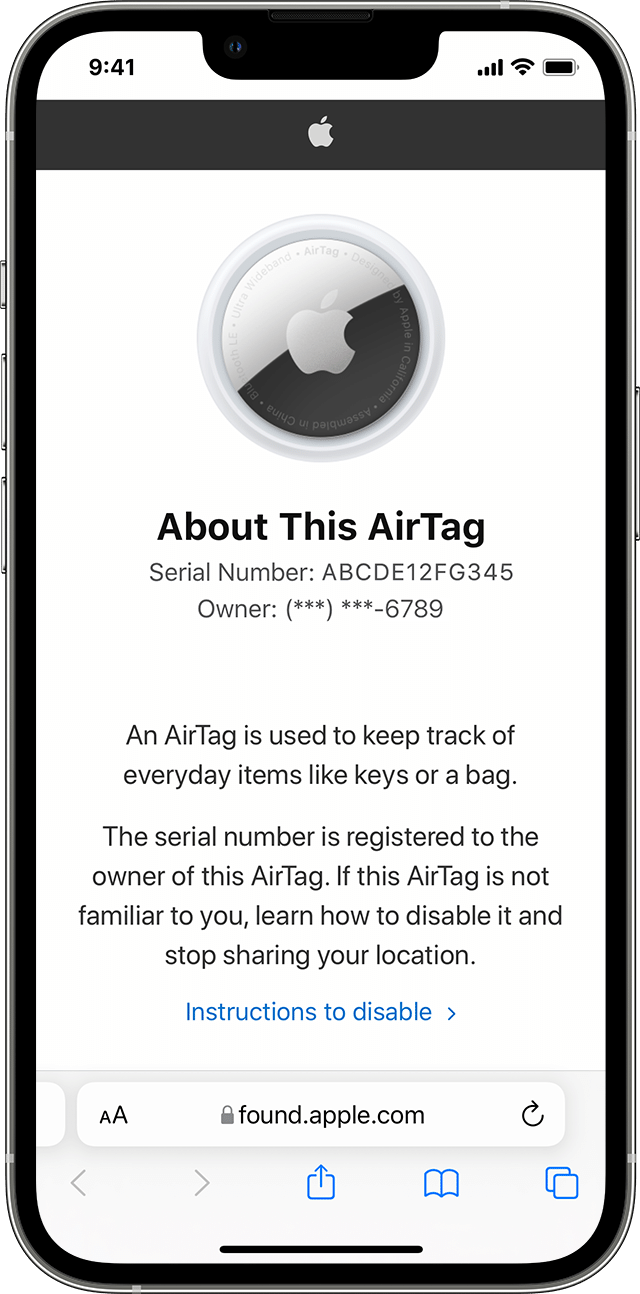
Air Tag
